「Anker Sound Core」というワイヤレススピーカーが来ました。これでスマホやPCで再生した音楽を部屋中に流すことができる~( *´艸`) かわいい手の平サイズ。音質が期待以上によかったのが嬉しい♪

わが家のBGM環境
リビングで流すBGMは、
もっぱら、
Youtubeの音楽です。
Relaxing Jazz Piano とか、
Books & Cafe とか、
癒されるチャンネルがいっぱいあるので、
重宝しています。
(*´ω`*)
で、
その音楽を流しているのは、
バッテリーがダメダメで、
持ち運べなくなったMac。
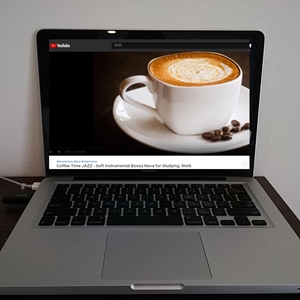
これがわが家の、
BGM専用機です。
音はたいして良くないけど、
小さなビリングには十分。
雰囲気オシャレだから、
ぜんぜんOK。
(*^^)v
だったのですが。
(゜o゜)
先日、
突然、
このMacが、
Wi-Fiを感知しなくなりまして。
(;O;)
ネットのできない、
Youtubeにつながらない、
持ち運びもできないパソコンに、
なってしまいました。
あら~。
(/・ω・)/
auのポイントでゲット
音のない、
さみしいリビング。
(´・ω・)
仕方がないので、
目の前のPCで、
Youtubeを流してはみたものの。
うーん。
音が近すぎて、
うるさい。
もっと遠くから、
ゆったりのんびり、
耳に届いて欲しいんだが。
手持ちの音楽機器は、
CDプレイヤーのみです。
(CDはすぐ飽きる)
そんな時、
スマホで契約しているauから、
auSTARギフトのお知らせが。
(゜o゜)
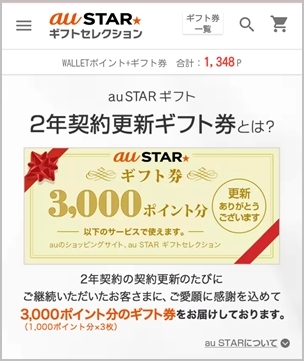
なんと、
2年契約の契約更新した私に、
3,000ポイントのギフト券を、
どうぞって。
(・o・)
ほう。
なんかもらったぞ。
( ̄ー ̄)
3,000ポイントってことは、
たぶん、
3,000円分くらいだぞ。
やほー!
ヽ(^。^)ノ
さっそく、
ギフト券の使い方を確認すると、
「ギフトセレクション」という、
ポイント交換サイトで、
何か好きなものに交換できるようです。

どらどら。
3,000ポイントで、
何に交換できるかな?
お!
こんなのありましたよ。
(・o・)
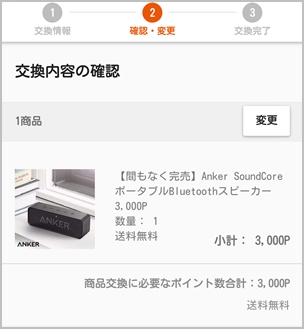
ポータブルBluetoothスピーカー「Anker SoundCore」
※Amazonではこちら(2024年現在バージョンがアップしてます!)
→「Anker SoundCore ポータブル Bluetooth5.0 スピーカー」
わお!
ワイヤレスのスピーカーだ。
(*’ω’*)
ということは、
PCやスマホの再生音楽を、
このスピーカーで、
どこからでも流せる、
ってことよね?
(・o・)
ちょうど3,000ポイント。
しかも送料無料。
これは買いでしょ。
ポチっ!!
٩( ”ω” )و
というわけで、
こちらが届きました。

んふふ。
来た来た。
わが家のBGM救世主♪
( *´艸`)
Anker SoundCore の見た目と仕様
こんな箱に、
入っていました。

中を取り出すと、

本体は、
けっこう重みがあって、
周囲はラバーの手触り。
下の青い箱には、
ケーブルと、
説明書が入っていました。

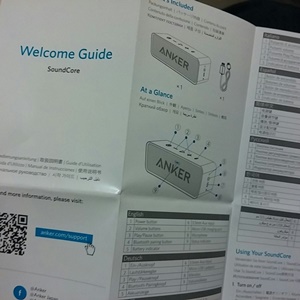
むむ。
この説明書、
英語、ドイツ語、日本語、フランス語、イタリア語、
スペイン語、中国語、ロシア語、韓国語、イスラム語の、
10か国語で書かれています。
(すごいけど)
(読みにくい)
本体の上面には、
電源、音量、再生/停止、Bluetooth接続、
のボタンがあります。

(あ、)
(右端のBluetooth接続ボタンが)
(写ってない。。)
ボタンが、
ボタンボタンしてなくて、
(ポコッと飛び出たボタンとかじゃなくて)
なんかおしゃれな感じです。
持ち運びにじゃまにならないようなデザイン、
ってことでしょうか。
(*’ω’*)
側面には、USBポートなどがあります。

上から、
・バッテリー表示
・3.5mmAUX入力
・MicroUSB充電ポート
・マイク
です。
箱の裏に、
製品の特長、仕様、保証、
について書いてありました。

(こちらは全部日本語)

箱書きの特長を抜粋すると、
長時間再生
一回の充電で24時間の連続再生可能。
高音質
高音質ステレオと重厚なバスサウンド。
音のゆがみは1パーセント未満。
Bluetooth4.0
最大約20m離れていてもペアリング(接続)が可能。
前回接続した機器を自動検知。
だそうです。
仕様は、

・出力:3W×2
・Bluetoothバージョン:4.0
・伝送距離:約20m
・サイズ:約165×45×54mm
・重さ:約365g
・保証:購入から18ヶ月
USBケーブルで充電します

さて、
この手のひらに乗る、
なんか可愛いスピーカーで、
早く音楽を流してみたい。
(*’ω’*)
と思ったけど、
まず充電が必要でした。
(;^ω^)
付属の充電ケーブルを、
本体に差し込んで。

電源は、
USBで接続です。
(‘ω’)ノ
PCのUSBポートに挿すとか、
こんなアダプターを使うとか、
ですね。

(これ100均で買いました)
(100円だったか200円だったか)
充電スタート。
赤いランプが灯ります。

充電の時間は、
どのくらいかかるのだろう?
1時間だったという情報もあれば、
5時間かかったという話もあります。
私の場合、
寝る前に充電を開始したら、
翌朝には完了していました。
(って)
(ぜんぜん参考になりませんね)
(すみません)
赤いランプの意味は、
次のようになっています。
・赤の点滅:要充電
・赤の点灯:充電中
・オフ(消灯):満充電
スマホとペアリング(接続)
さあ、
SoundCoreスピーカーから、
音を鳴らすぞ。
(*´ω`*)
まずは、
スマホとペアリング。
ペアリングのしかたは、
だいたいこんな感じです。
1)SoundCoreの電源をON
→ SoundCoreが周辺のBluetooth無線を探し始める
2)スマホのBluetoothをON
→ スマホがSoundCoreを見つける
3)スマホでSoundCoreを選択する
ではやっていきます。
SoundCoreの電源をON
上面左端にある電源マークを、
2秒間長押しします。

すると、

前面の上の方に、
青いランプが点滅を始めます。
・点滅:ペアリング(サーチ)中
・点灯:接続済み
・消灯:電源オフ
SoundCoreが、
周辺のBluetooth接続できる機器を、
探している状態になりました。
スマホのBluetoothをON
スマホの、
「設定」-「ネットワーク」で、
「Bluetooth」をONにします。
(※Androidの画面で説明しています)
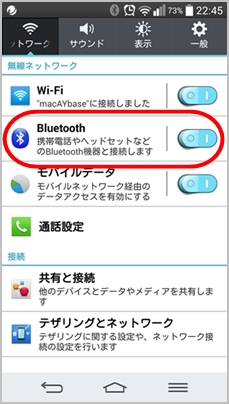
ONにした後、
このBluetoothの項目をクリックすると、
デバイスの検索画面が表示されます。
スマホでSoundCoreを選択する
デバイス検索画面に、
「Anker SoundCore」が表示されたら、
それを選択します。
(表示されない時は)
(SoundCoreのBluetoothボタンを押したり)
(SoundCoreの電源を入れ直したりすると)
(見つかりやすくなります)
これでペアリングができたはず。
(‘ω’)
SoundCoreとスマホが、
お互いに認識しあうと、
SoundCoreからは、
「ポロロロン」と音が鳴り、
青いランプが点灯に変わります。
( *´艸`)
スマホの画面の方は、
「SoundCore」が、
ペアリング済みデバイスに登録されます。
(*^^)v
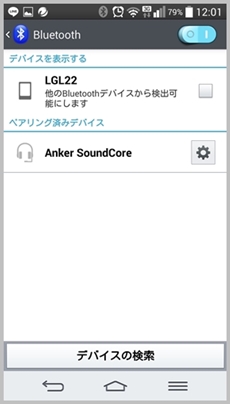
これで、
スマホのペアリングは完了です。
( `ー´)ノ
PCとペアリング(接続)
スマホとペアリングしてみた私ですが。
(゜o゜)
よく考えたら、
スマホは部屋のあちこちに、
持って歩く。
(離れすぎると切れる)
スマホにメールやLINEが入った時の、
チャラランとか、
ポキポキとかいう音も、
スピーカーから流れる。
それより何より、
Youtubeを再生していても、
別のアプリを使ったら、
Youtubeが止まっちゃうので、
音楽も止まる。
あら。
(@_@)
だめだ。
(@_@)
そうか、
PCから流せばいいんだ。
(持って歩かないし)
(メールは無音で受信してるし)
(Youtubeは裏でも流れる)
ということで今度は、
PCとBluetooth接続します。
(*’ω’*)
ペアリングの仕方は、
スマホと同じです。
1)SoundCoreの電源をON
→ SoundCoreが周辺のBluetooth無線を探し始める
2)PCのBluetoothをON
→ PCがSoundCoreを見つける
3)PCでSoundCoreを選択する
SoundCoreの電源をON

はい、
SoundCoreの電源を入れました。
PCのBluetoothをON
PC画面右下のタスクバーにある、
Bluetoothのマークをクリックします。
(※Windows8で説明しています)
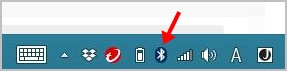
別ウインドウが開くので、
「Bluetoothデバイスの表示」を選択します。
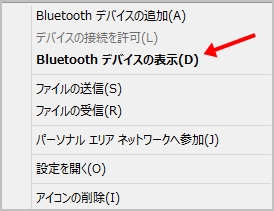
「Bluetoothデバイスの管理」が表示されます。
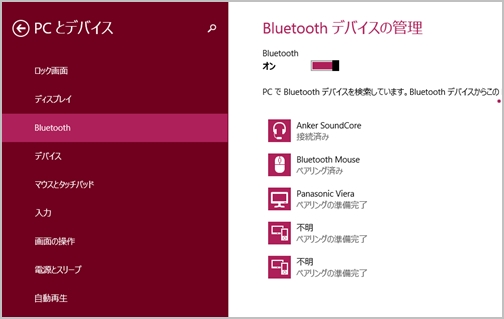
ここで、
「Bluetooth」がオフになっていたら、
「オン」にします。
PCでSoundCoreを選択する
Bluetoothデバイスの管理画面で、
デバイスの検索が始まり、
やがて「Anker SoundCore」を見つけます。
(見つけきれない時は)
(SoundCoreのBluetoothボタンを押したり)
(SoundCoreの電源を入れ直したりすると)
(見つかりやすくなります)
「Anker SoundCore」
が表示されたら選択。
ちゃんと接続されると、
スピーカーから「ポロロロン」が鳴り、
PCの画面上は「接続済み」と表示されます。
これでペアリング完了です。
( `ー´)ノ
SoundCoreの音が良い♪
Youtubeを立ち上げて、
音楽をSoundCoreで流しましょう。
(*´ω`*)
SoundCoreの電源をON。
最後に接続した機器と、
すぐにつながります。
(今回はPC)
PCでYoutubeを再生すると、
♪~♪♪~♪♪~♪
鳴ってますぅ♪
ヽ(^。^)ノ
お!?
Σ(・ω・ノ)ノ!
おやおや!?
(・o・)
音が良い!
重厚感もあり、
音量もある。
音割れも、
いやな響きも、
感じません。
(Macのスピーカーで)
(平気だった私の耳)
部屋中に広がる、
いままでにない響き。
(*´ω`*)
うわーい!
ワイヤレススピーカー、
大成功でしたぁ。
(*^_^*)
※2024年現在バージョンもアップしてました~
→「Anker SoundCore ポータブル Bluetooth5.0 スピーカー」

こんなに小さいのに、
よい仕事しているねぇ。
可愛いぞ。
( *´艸`)


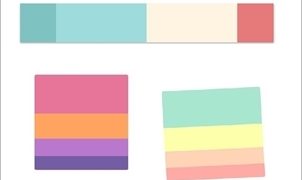

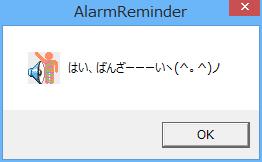




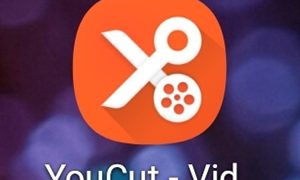
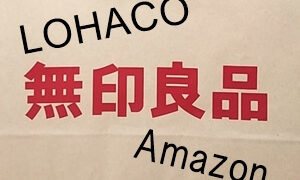
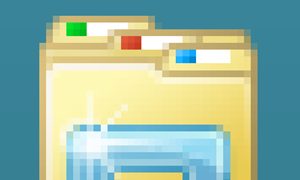





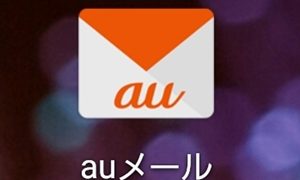

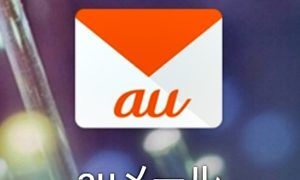































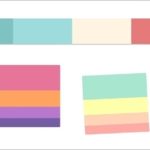

コメント